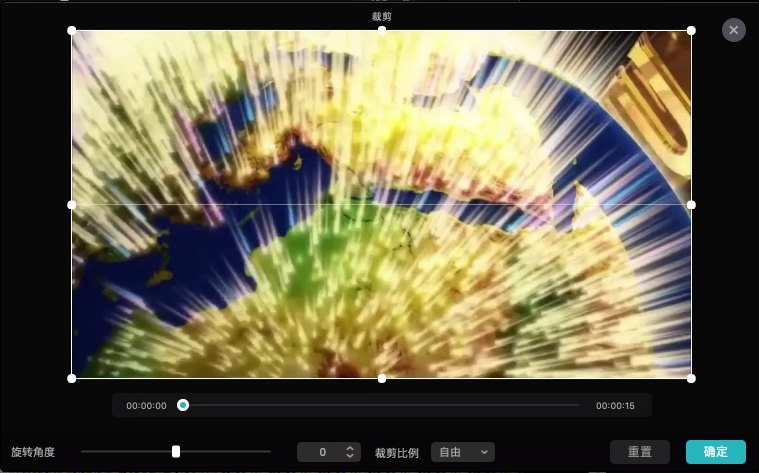Xbox 和 Discord 相结合,为游戏机玩家提供了最需要的功能之一。现在可以在 Xbox One、Series S 和 Series X 主机上使用 Discord Voice Chat 和 Xbox Party Chat。最初,该功能将分阶段向 Xbox Insiders 推出,然后在未来的更新中向所有人提供。
这是一个重大的发展,也是微软通过 Xbox 追求跨平台游戏和谐生活的又一优势。现在有如此多的交叉游戏支持游戏,例如 Fortnite、Apex Legends 和使命召唤:战区,与没有 Xbox 控制台的好友聊天将比以往更容易。
但在使用它之前,您首先必须对其进行设置。老实说,这不是最巧妙的过程。这就是你需要知道的一切。
你需要什么
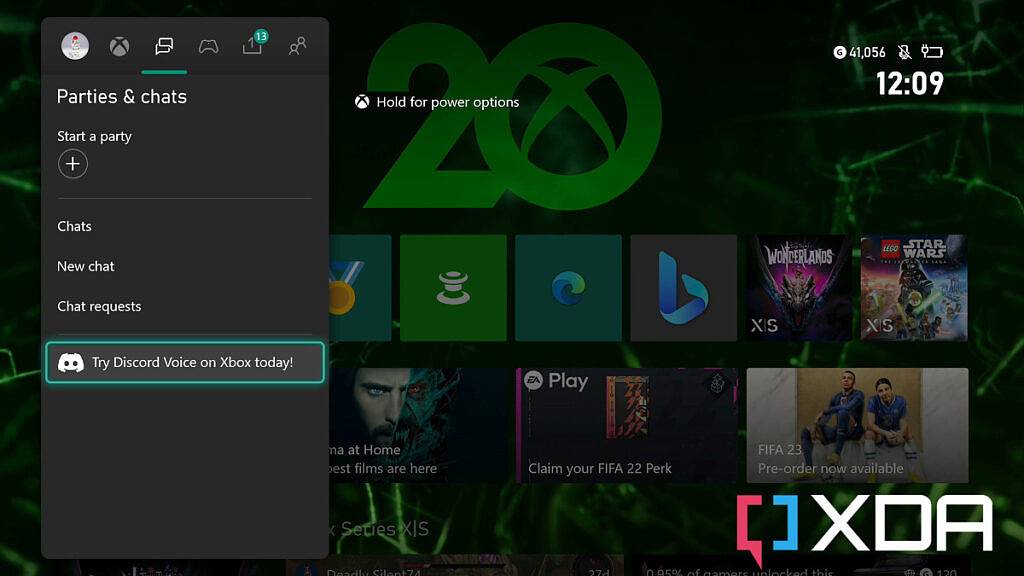
至少目前,您需要做的第一件事就是被邀请试用该功能。如果您是幸运儿之一,您会在消息选项卡中看到一条消息,上面写着“立即在 Xbox 上试用 Discord Voice!”
您需要确保拥有的其他东西是适用于 Android 或 iOS 的 Discord 和 Xbox 应用程序,它们需要在同一设备上。所以继续下载这些,登录两者,然后你就可以开始了。此外,请确保您的 Xbox 主机已链接到 Xbox 移动应用程序。最终,看起来 Discord 桌面应用程序也应该能够做到这一点,但现在,你必须使用手机或平板电脑。
作为旁注,如果您之前将您的 Discord 帐户链接到 Xbox,您将需要首先断开此连接。旧的链接只允许在您的 Discord 个人资料上提供丰富的在线信息,您不能将 Discord Voice 与它一起使用。为此,请进入 Settings,然后 进入Connections,然后通过点击X 删除 Xbox 连接 。
如何在 Xbox 上设置和使用 Discord Voice
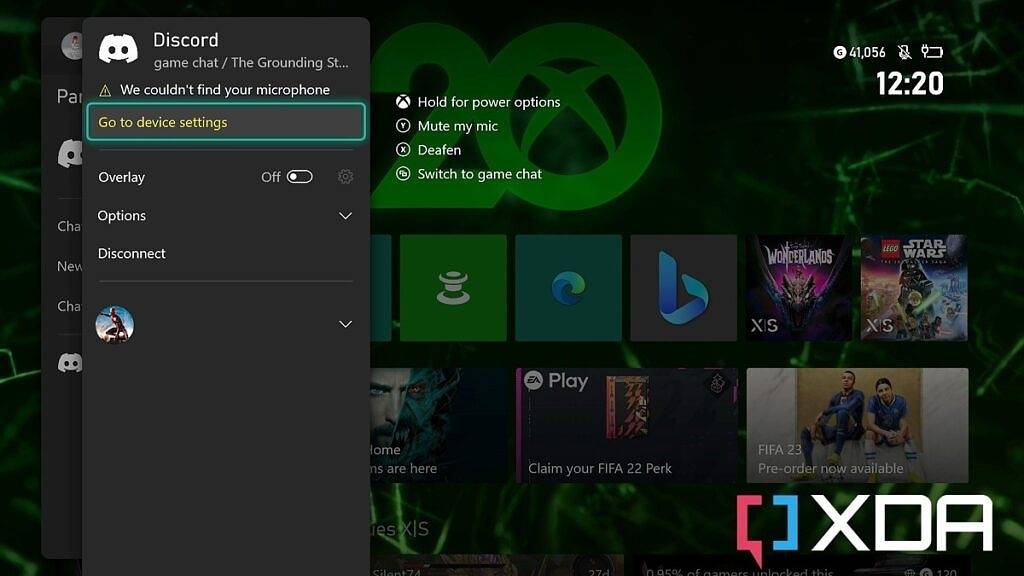
第一步是再次打开 Xbox 指南并选择“立即在 Xbox 上试用 Discord Voice!” 信息。这将打开一个弹出窗口,里面有一个二维码。从那里,按照这些步骤。
- 在您的手机或平板电脑上打开 Discord 应用程序。
- 点击您的个人资料图片。
- 选择 扫描二维码。
- 扫描 Xbox 主机上显示的 QR 码。
- 你现在会看到一条消息,说 Discord 现在在 Xbox 上。选择 开始。
- 按照提示登录并授权您的 Xbox 帐户。
这完成了设置的第一部分,但暂时不要放下手机。
如何在 Xbox 上加入 Discord Voice 频道
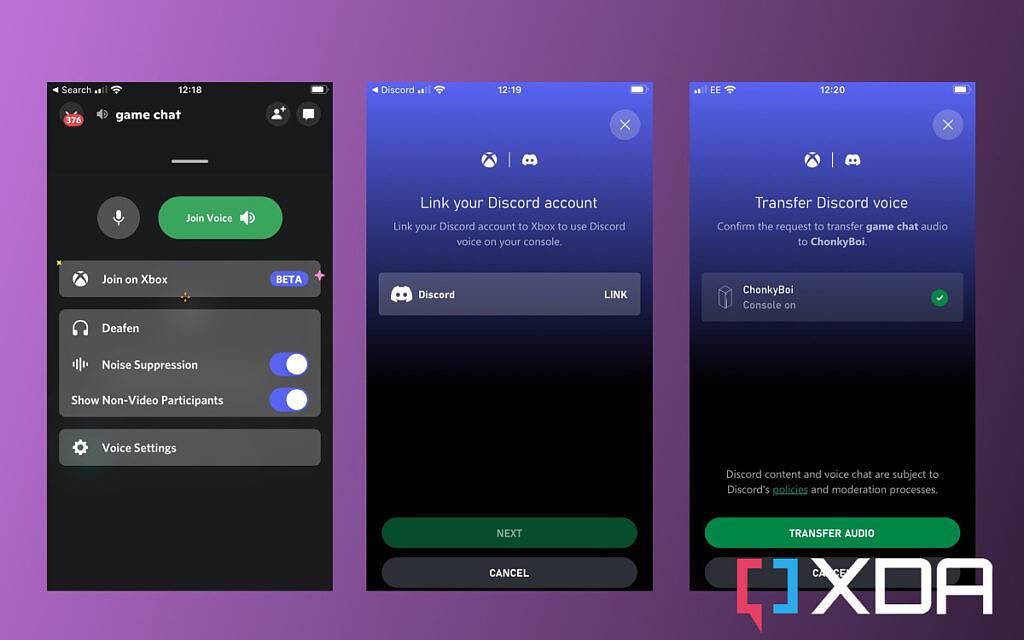
这是过程变得有点混乱的地方。要在 Xbox 控制台上实际加入语音频道或通话,您实际上需要立即使用 Discord 移动应用程序。但不仅如此,您还需要将 Xbox 应用程序与 Discord 应用程序结合使用。使困惑?
本质上,您是在手机上加入 Discord Voice,然后转到 Xbox 应用程序,然后将音频传输到您的控制台。这就是为什么最好下载、登录 Xbox 应用程序并链接您的控制台的原因。
这个过程应该是这样的:
- 加入语音频道或在手机或平板电脑上的 Discord 应用中通话。
- 向上滑动以打开菜单。
- 选择 加入 Xbox 测试版 按钮。
- 您现在将被发送到 Xbox 应用程序。
- 选择链接您的 Discord 帐户的选项。
- 按照提示登录并将您的 Discord 帐户链接到 Xbox 应用程序。
- 选择您希望向其发送音频的控制台,然后选择 传输音频。
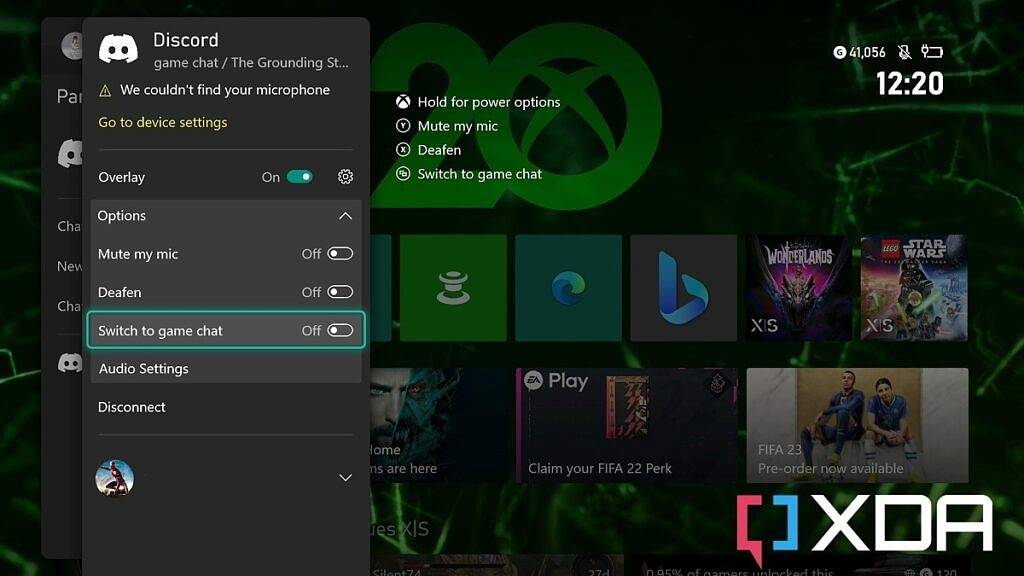
现在您终于可以转到您的 Xbox 控制台,您将进入 Discord Voice。音频控件与 Xbox 派对聊天非常相似,其中加入了 Discord 的 Deafen。您还可以随时切换到游戏聊天,以及使用 Discord 覆盖,以便随时查看谁在说话。
要关闭,您只需 在音频设置中点击断开连接 ,您就会将自己从 Discord Voice 中删除。
所以,这个过程现在有点复杂,但它可以工作,并且一旦它最初设置它在后续使用中会更快一点。在 Discord 中,您点击语音通话或频道中的“转移到 Xbox ”按钮,它会直接跳到控制台选择部分。
未经允许不得转载:表盘吧 » 如何在 Xbox 上设置和使用 Discord Voice